Benötigte Software / OS
SD Karte vorbereiten
SD Karte mittels SD Formatter formatieren. Dazu bitte bei Option das "FORMAT SIZE ADJUSTMENT" auf "ON" stellen! 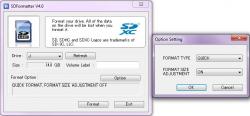 Nachdem die SD Karte formatiert ist, entpacken wir NOOBS auf unsere SD Karte. Hier müssen wir darauf achten, dass die Dateien von NOOBS direkt auf der SD sind und kein Unterordner mit NOOBS erstellt wurde. Ist dies erledigt, so können wir die SD Karte in unseren Raspberry Pi einsetzen und die restlichen Komponenten mit dem Pi verbinden.
Nachdem die SD Karte formatiert ist, entpacken wir NOOBS auf unsere SD Karte. Hier müssen wir darauf achten, dass die Dateien von NOOBS direkt auf der SD sind und kein Unterordner mit NOOBS erstellt wurde. Ist dies erledigt, so können wir die SD Karte in unseren Raspberry Pi einsetzen und die restlichen Komponenten mit dem Pi verbinden.
NOOBS installieren
Da der Pi keinen AN-/AUS-Schalter besitzt, startet dieser sobald wir den USB Hub mit Strom versorgen. Wenn der Pi mittels HDMI zu VGA oder DVI Konverter verbunden ist, so kann es sein das ihr nur ein schwarzes Bild oder ein sehr schlechtes Bild mit beweglichen schwarzen Balken seht. In diesem Fall könnt ihr mit den Tasten 1-4 einen anderen Mode wählen. Habe den Pi mittels HDMI zu VGA konverter verbunden und habe Taste 1 auf der Tastatur gedrückt, so ist das Bild bei mir 1a. Beim Startbildschirm von NOOBS könnt ihr im unteren Bereich die Sprache auf Deutsch und auch das Tastaturlayout auf Deutsch stellen. Danach wählt ihr im OS Auswahlmenü Raspbian aus und klickt auf installieren. Nach erfolgreicher Installation startet eur PI neu und ihr solltet einen Screen mit der Raspi-Config sehen. Ich bin aktuell per Putty verbunden, also nicht wundern :). Aus der Console kommt ihr mit dem Befehl "sudo raspi-config" zum Raspi-Config.  Unter Punkt 2 solltet ihr das Passwort ändern! Punkt 3 habe ich auf "Console Text". Optional könnt ihr den auch auf "Desktop" stellen. Aus der Console kommt ihr mit dem Befehlt "startx" auch in die Desktopumgebung. Nun aktiveren wir SSH um später auch per Putty den Pi von externen Rechnern verwalten können. Dazu gehen wir zu Punkt 8 Advanced Options.
Unter Punkt 2 solltet ihr das Passwort ändern! Punkt 3 habe ich auf "Console Text". Optional könnt ihr den auch auf "Desktop" stellen. Aus der Console kommt ihr mit dem Befehlt "startx" auch in die Desktopumgebung. Nun aktiveren wir SSH um später auch per Putty den Pi von externen Rechnern verwalten können. Dazu gehen wir zu Punkt 8 Advanced Options.
Nun könnt ihr euch von überall per SSH auf eurem PI anmelden und diesen Verwalten.
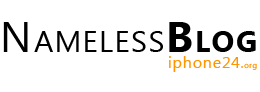

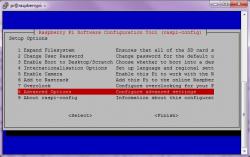
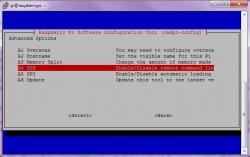
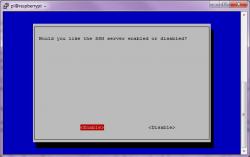
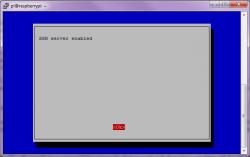
Neuen Kommentar schreiben